Как удалить файлы, которые не удаляются (простой способ)
Часто, работая за компьютером, можно столкнуться с тем, что определенный файл невозможно удалить. При этом, как правило, выскакивают уведомления. Их нужно прочитать, чтобы примерно понять, почему же файл не хочет отправляться в корзину. Важно понять, что если файл не удаляется, это не просто так. Вероятно, это системный файл или же его использует какая-либо программа.
Видно, что файл открыт в программе
Кроме того, убедитесь, что у вас есть необходимые для удаления файла права. Если вы работаете под учетной записью пользователя, а не администратора, то причина может быть именно в отсутствии прав на изменение и удаление файлов. Так или иначе, все же есть несколько простых способов решить эту проблему. От средств самой операционной системы до сторонних программ.
Закройте программы
Чтобы удалить файл, который используется какой-либо программой или процессом, очевидно, нужно эту программу закрыть. Сделать это можно как обычным способом, если вы работали в программе и забыли ее закрыть, так и через диспетчер задач. Нажмите клавиши Ctrl + Alt + Del и вызовите диспетчер задач. Также это можно сделать, кликнув правой кнопкой мыши на панели задач. Далее, найдите процесс, который занимает файл и завершите его.
Закройте проводник Windows
Файл может быть занять и проводником (explorer). В таком случае придется закрыть сам проводник. Не просто нажать на крестик в углу окна, а завершить процесс. Найдите проводник в диспетчере задач и нажмите Del или кликните правой кнопкой мыши и выберите «Снять задачу».
Когда вы завершите процесс, то привычный интерфейс пропадет. Теперь, чтобы удалить файл нужно сделать это при помощи командной строки. Вызвать ее можно через окно диспетчера задач. Выберите меню «Файл», «Новая задача» и введите CMD. Откроется окно с черным фоном. Введите вручную команду, указав полный путь к файлу, например, del E:\test.rar.
Далее, запустите повторно проводник через меню «Новая задача». Для этого в строке наберите explorer.
Перезагрузите компьютер
Иногда может помочь и простая перезагрузка. Вероятно, система уже не будет использовать файл при следующем запуске. Если вышеописанные способы не помогли, то попробуйте простую перезагрузку.
Воспользуйтесь специальными программами
Популярную некогда программу для разблокировки файлов Unlocker мы рекомендовать не можем. Скачать программу с официального сайта больше нельзя, он определяется как вредоносный и даже если игнорировать предупреждения, при попытке загрузить файл программы сайт выдает ошибку. Если хотите, можете поискать старые версии программы в репозиториях, но делайте это на свой страх и риск.
Русский язык можно включить в настройках: Tools — Settings — Appearance — Language
Лучше воспользоваться альтернативами вроде File Assassin или DeadLock. У последней есть русский интерфейс, поэтому ее мы и рекомендуем. Просто добавьте файл и затем разблокируйте его в программе.
Это тоже интересно:
Во время загрузки произошла ошибка.Макгруп McGrp.Ru |
- Контакты
- Форум
- Разделы
- Новости
- Статьи
- Истории брендов
- Вопросы и ответы
- Опросы
- Реклама на сайте
- Система рейтингов
- Рейтинг пользователей
- Стать экспертом
- Сотрудничество
- Заказать мануал
- Добавить инструкцию
- Поиск
- Вход
- С помощью логина и пароля
Или войдите через соцсети
- Регистрация
- Главная
- Страница не найдена

- Реклама на сайте
- Контакты
- © 2015 McGrp.Ru
Как удалить файл, который не удаляется
Иногда компьютер отказывается удалять ненужные пользователю программы. Поэтому раскроем некоторые способы деинсталляции приложений с жесткого диска.


Завершение процесса, которым занят файл
Файл может не удаляться из-за того, что система использует его для работы определенной программы. В этом случае на экране появится предупреждение «Невозможно удалить файл. Объект используется программой». В этом случае необходимо сделать следующее:
- нажать сочетание клавиш Ctrl+Alt+Del, чтоб вызвать меню диспетчера задач;
- выбрать пункт «Процессы»;
- найти процесс, в котором используется предназначенный для удаления документ и щелкнуть по нему правой кнопкой мышки;
- из выпадающего меню выбрать раздел «Завершить процесс».
После этого повторите процедуру удаления.
Удаление в безопасном режиме ОС
Суть безопасного режима состоит в том, что Windows загружает только самые необходимые приложения, драйвера и модули, без которых работа самой системы невозможна. Соответственно, программа, которая пользуется предназначенным к удалению файлом, не будет загружена. Значит, его можно будет деинсталлировать беспрепятственно.
Чтобы войти в безопасный режим нужно выполнить следующие действия:
- перегрузить компьютер;
- во время загрузки системы многократно нажимать кнопку F8 на клавиатуре, чтоб появился черный дисплей с разными вариантами загрузки компьютера;
- из списка выбрать «Безопасный режим».
В данном режиме повторите попытку удаления или переместите файл в другое место и уже оттуда устраните его с устройства.
Удаление через бесплатную программу Unlocker
Если проблема не была решена предыдущими вариантами, нужно воспользоваться сторонними приложениями.
Есть хорошая утилита UnLocker, которая может удалить проблемные приложения в 90% случаев. Установить софт можно с официального сайта.
Для успешной деинсталляции требуется кликнуть правой кнопкой мыши по необходимому файлу. В появившемся меню выбирать пункт «UnLocker». Приложение проанализирует код и предложит удалить его с ПК. Нужно согласиться с программой и нажать «Ок».
Данный софт совместим с 7, 8 и 10 версиями Windows, интерфейс переведен на русский язык.
Как удалить папку которая не удаляется – 4 верных способа!?
Как удалить папку(файл) которая не удаляется? Здравствуйте дорогие друзья, наверно каждый из Вас сталкивался с данной проблемой, когда захотели удалить не нужную папку или файл, но папка не удаляется. Ситуации могут быть разные, в основном это происходит после не правильного удаления программ, утилит, браузеров или в процессе удаления произошел какой-то сбой и после удаления остались папки или файлы, которые просто-напросто не нужны. Я хочу предложить Вам четыре способа, решения данной проблемы, когда папки не удаляются.
- Архивируем папку, которая не удаляется.
- Переносим не удаляемую папку или файл на другой носитель.
- Используем Безопасный режим, что бы удалить не удаляемую папку.
- Удаляем папку или файл с помощью дополнительных программ.
Архивируем папку, которая не удаляется.
Давайте начнем с самого простого и попробуем удалить не удаляемую папку. Наверно у каждого пользователя на компьютере или ноутбуке имеется архиватор WinRar, если нет, скачайте его и установите. Далее кликаем на папке которая не удаляется правой клавишей мыши и выбираем вкладку «Добавить в Архив». В открывшемся окне ставим галочку «Удалить файлы после упаковки» и нажимаем «Ok». Если после архивации папка или файл удалились, значит все отлично, берете созданный архив и просто перетаскиваете его в корзину.
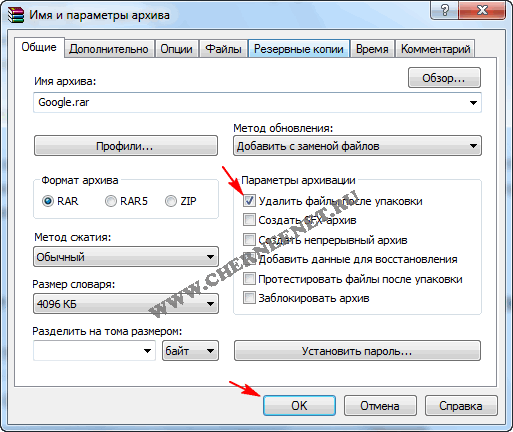
Если данный способ не помог и по прежнему папка не удаляется, то переходим к следующему решению.
Переносим не удаляемую папку или файл на другой носитель.
Давайте попробуем перенести папку или файл на другой носитель. Вставьте флешку или внешний жесткий диск, кликните правой клавишей мыши по папке которая не удаляется и выберите вкладку «Вырезать». Откройте флешку или внешний жесткий и в окне, нажмите правой клавишей мыши и выберите вкладку «Вставить». Если все получилось, просто удалите папку или отформатируйте флешку. Если результата нет, читаем дальше.
Используем Безопасный режим, что бы удалить не удаляемую папку.
Здесь все достаточно просто, мне лично этот способ помог, думаю и Вам поможет удалить папку не прибегая к сторонним программам. Просто заходим в Безопасный режим, выбираем папку или файл который хотим удалить и удаляем стандартным способом. Как зайти в безопасный режим читайте в этой статье. Что дает Безопасный режим? Простыми словами — Для запуска в безопасном режиме система windows загружает только тот функционал, который необходим для загрузки windows, практический убивает все лишние процессы, поэтому не удаляемые папки и файлы удаляются на ура(не считая папок системы windows). Если нужно удалить системную папку или файл windows, читайте тут.
Как удалить не удаляемую папку с помощью программ.
И так давайте попробуем удалить папку которая не удаляется с помощью программ. Как видите данное предупреждение говорит — Папка уже используется «Операция не может быть завершена, поскольку эти папки или файлы открыты в другой программе».

Для начала зайдите в «Диспетчер задач windows» для этого нажмите сочетание клавиш Ctrl + Shift + Esc или Ctrl + Alt + Delete. Нажимаем на пункт «Процессы», далее нажмите на кнопку «Отображать процессы всех пользователей», ищем процесс и жмем на кнопку «Завершить процесс», после этого удаляем папку.
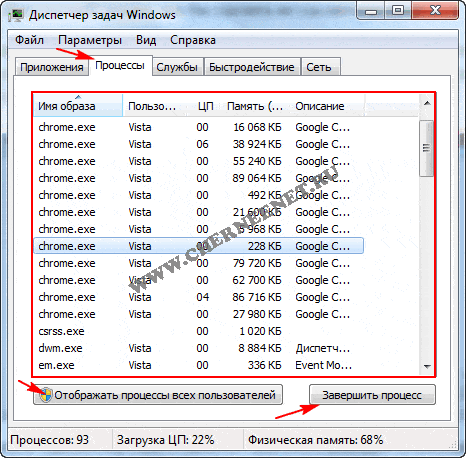
Если Вы не можете определить какой процесс занимает папку, которая не удаляется то нам понадобится программа Revo Uninstaller Pro, скачать можете по этой ссылке с Яндекс диска. После установки программы, откройте её и выберите вкладку «Режим охоты».

У Вас на рабочем столе появится мишень. Зажмите мышкой Мишень и наведите на удаляемую папку или файл. В Выпадающем меню, кликните на вкладку «Деинсталлировать».
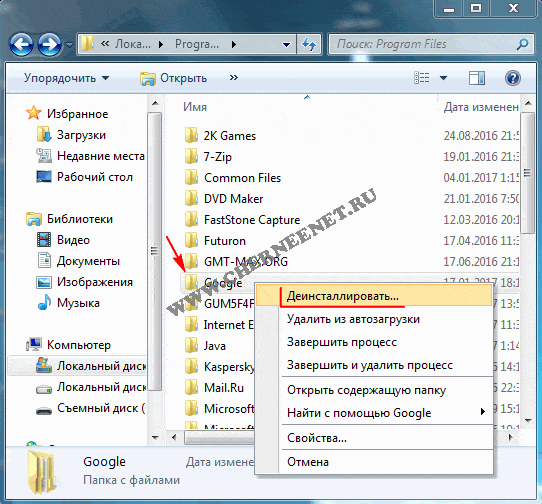
В открывшемся окне Вы увидите процесс, который занимает папку. В моем случаи это процесс Explorer.exe, нажимаем кнопку «Далее».
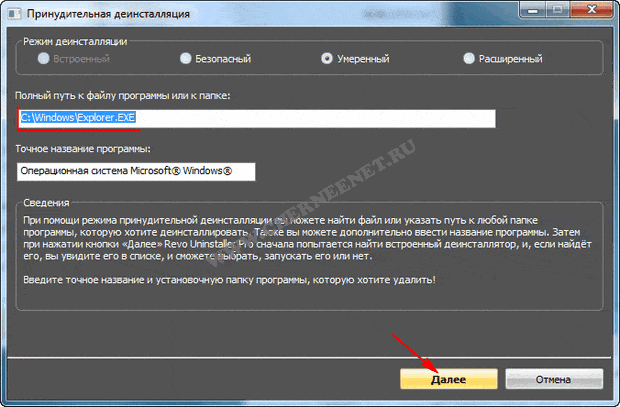
В этом окне, нажимаем «Завершить процесс и продолжить». После данной процедуры папка или файл должен удалиться.

В моем случаи так делать нельзя, если я завершу процесс Explorer.exe, то с рабочего стола все исчезнет, все файлы, папки и ярлыки. Если у Вас такая же ситуация, как у меня, то читаем далее. Кстати рекомендую прочитать статью по ссылке ниже по работе с программой Revo Uninstaller Pro.
Скачиваем программу Unlocker, на мой взгляд это одна из самых лучших программ по удалению не удаляемых папок и файлов. Скачать можете с любого сайта в интернете, после установки программы кликните правой клавишей мыши по удаляемой папке или файлу.
В выпадающем меню нажмите на волшебную палочку )) значок Unlocker.
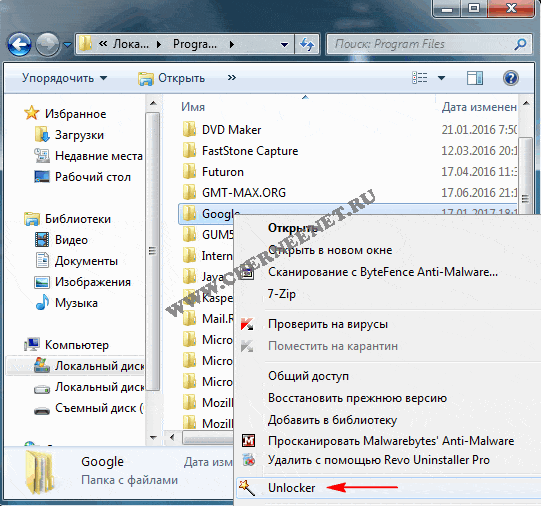
В появившемся окне, нажмите на стрелочку и выберите действие «Удалить». Нажмите «Ok».

Утилита Unlocker самостоятельно завершит занятый процесс и удалит папку.
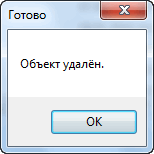
Я думаю данный способ поможет всем на 100% удалить папку которая не удаляется! Вот и все друзья, надеюсь статья будет Вам полезна. Если все таки, что то у Вас не получается и папка или файл не удаляется, то пишите в комментариях, постараюсь помочь всем. Удачи Вам!
Хотите получать новые статьи на свой почтовый ящик!
Уже подписалисьНе могу удалить файл! Как удалить файл который не удаляется?
Автор: Александр Борисов
/ Дата: 2011-02-17 в 22:12

Всем большой привет! На своем блоге я часто пишу статьи на темы компьютерной грамотности поэтому сразу же (пока вы не начали читать данный пост) советую подписаться на обновления моего блога чтобы не пропустить классные и интересные посты, которые будут для вас очень полезны.
Вот одни из таких (самые популярные):
Где найти самые свежие драйвера для ПК
Как ускорить работу компьютера
4 полезные утилиты для вашего компьютера!
Ну а сейчас к теме поста…
Сталкивались ли вы когда-нибудь с такой проблемой, когда по каким-то неизвестным для вас причинам вы не можете удалить какой-то файл или папку, архив или программу со своего компьютера? Думаю сталкивались. Так вот сегодня я расскажу вам о том, как удалять любые файлы с ПК без проблем.
Бывает так: вроде жмешь правой кнопкой по файлу, кликаешь «удалить», а windows ошибку выдает, типа не удается удалить файл, доступ заблокирован, диск может быть переполнен или защищен от записи, либо файл занят другим приложением, и т.д. и т.п. Сидишь и думаешь в чем же причина?
Понятное дело, когда ты пытаешься удалить файл, папку или программу, которые открыты в настоящее время (ты еще их не закрыл) и они не удаляются. Само собой, сначала закрываем все, а потом удаляем, но ведь бывают случаи когда вроде бы все закрыто, а ты пытаешься удалить файл и он все равно не удаляется.
Тут уже надо думать что делать, а думать очень сложно когда не знаешь что делать =).

Если пускать все на самотек и оставлять все ненужные файлы, папки, архивы zip, rar, программы и т.д. на своем компьютере, то со временем он засориться и начнет глючить! Факт! Поэтому советую вам всегда очищать свой комп от ненужного хлама. Windows, при нормальном уходе за ним, будет работать бесперебойно годами! Ну а если вы хотите менять винду каждые 3 месяца, то пожалуйста, засоряйте.
Что делать если файл все таки не удаляется?
Итак. Как удалить неудаляемые файлы с компьютера? Очень просто. Для этого нам понадобиться одна классная утилита, которая помогает мне постоянно! Называется она — Unlocker.

Unlocker — утилита для удаления файлов и папок, которые обычным способом удалить не удается. Скачать бесплатно утилиту можно по этой ссылке — скачать Unlocker
Теперь удаляется файл очень просто. Запускаете эту утилиту (в системном трее появиться значок проги) и делаете все так же.

Жмете правой кнопкой по не удаляемому файлу и кликаете «Удалить». Сначала наверняка вылезет какая-то ошибка, жмете «ок», а потом автоматически сработает Unlocker, он найдет на ПК все программы, приложения и задачи, которые используют данный файл, отключит их от данного файла и вы сможете удалить файл.
Иногда для удаления более сложных файлов нужно будет перезагрузить компьютер. Файлы не помещаются в корзину, а удаляются сразу и навсегда!

Если вы не можете переместить какой-то файл с одной папки в другую, то Unlocker так же поможет вам в этом! Нажмите правой кнопкой по перемещаемому файлу и нажмите — Unlocker.

В появившемся маленьком окошке выберите действие — переместить и укажите папку, в которую нужно переместить файл.
Вот в общем-то и все на сегодня. Утилита классная, пользуйтесь, спасает меня постоянно! Кстати недавно писал статью про еще одну полезную утилиту, называется она Uninstall Tools.
Чтобы прочитать про эту утилиту нажмите на одну из кнопок:
С уважением, Александр Борисов
Почему с жесткого диска не удаляются файлы. Что делать, если не удаляется папка? Проверка защиты от записи
Каждый пользователь компьютера стремится сохранять внутренний или внешний жесткий диск в чистоте, своевременно удаляя папки с бесполезными файлами или программами. Согласно рекомендациям Microsoft, на операционной системе Windows удалять лишние приложения нужно через встроенную утилиту для установки/удаления программ, но не все из установленных на компьютере приложений отображаются в ней.
В большинстве случаев удаление программы или других файлов в папке не вызывает проблем. Достаточно нажать на папку правой кнопкой мыши, выбрать пункт «Удалить» и подтвердить свое решение. Но не всегда удаление папки проходит гладко, и система может предупредить, что неспособна выполнить операцию из-за использования файлов папки в данный момент. Предлагаем рассмотреть несколько способов, как удалить папку, которая не удаляется в операционной системе Windows.
Перезагрузка компьютера
Самый очевидный и простой способ решения проблемы с папкой, которая не удаляется, это перезагрузка компьютера. Чаще всего ошибка с удалением папки возникает по причине использования файлов, которые находятся в ней. Например, запустив изображение из папки с картинками, удалить ее не получится до тех пор, пока программа, использующая изображение, не перестанет к нему обращаться.

Если после закрытия всех программ, которые могли использовать файлы из удаляемой папки, результат остался прежним и система сообщает о невозможности удаления, легче всего будет перезагрузить компьютер, тем самым сбросив все обращения к файлам.
Закрытие программ, использующих файлы из папки
Если после перезагрузки компьютера продолжает возникать проблема, при которой папку не удается удалить, нужно понять, какой из файлов, находящихся в ней, в данный момент использует система. Вероятнее всего в папке содержится приложение, которое автоматически запускается после перезагрузки компьютера, тем самым оно становится используемым и не может быть удалено.
Например: Программа PicPick по умолчанию автоматически запускается одновременно с операционной системой. Если данная опция в приложении не отключена, то после перезагрузки компьютера удалить папку, в которой находится PicPick, не получится. Потребуется сперва закрыть приложение, а после приступать к его удалению.

Когда приложение не отображается, но при попытке удалить папку с ним все равно возникают ошибки, нужно завершить работу программы при помощи «Диспетчера задач». Для этого нажмите Ctrl+Alt+Del и запустите «Диспетчер задач». Далее перейдите в расширенный режим просмотра запущенных приложений и выберите графу «Процессы». Найдите в списке процессов тот, который может исполняться из папки, попытка удалить которую производится. Завершите этот процесс, после чего попытайтесь вновь стереть папку.
Проверка на вирусы
Виной многих проблем в работе компьютера являются вирусы. Они могут скрытно проникнуть в определенную папку и находиться в ней, в результате чего у пользователя будут возникать проблемы при попытке ее удалить.

Чтобы убедиться в отсутствии в папке вирусов, нужно установить на компьютер антивирус. Далее нажмите на папку правой кнопкой мыши и выберите в выпадающем меню пункт, связанный со сканированием папки при помощи антивируса. Если во время сканирования проблемы не будут найдены, значит, ошибка связана не с вирусами.
Форматирование диска с папкой
Часто проблема, при которой пользователь не может удалить папку, возникает с внешними жесткими дисками или флеш-накопителями. Если не получается удалить папку с внешнего накопителя, можно просто его отформатировать.

Предварительно перенесите на другой накопитель файлы с внешнего жесткого диска или флешки, которые могут пригодиться в будущем. После этого можно приступать к форматированию хранителя информации, по результатам которого с него будет все удалено. Для того чтобы отформатировать внешний жесткий диск или флешку, нажмите на него правой кнопкой мыши в списке выбора дисков и кликните на соответствующий пункт. Рекомендуется выполнять полное форматирование (а не быстрое), чтобы полностью «обнулить» хранитель информации.
Использование специальных программ
Для устранения проблемы, при которой не удается удалить папку, выпущено сразу несколько приложений, способных помочь справиться с данной задачей. Действенной программой можно назвать Unlocker, которая распространяется бесплатно через интернет на сайте разработчиков.
Программа работает очень просто – она анализирует компьютер и отыскивает процессы, которые используют файлы из папки. Когда они найдены, приложение предлагает их закрыть, после чего проблем с удалением папки возникать не должно. Пользоваться приложением Unlocker нужно следующим образом:

Стоит обратить внимание, что удаление папки может быть невозможно не только из-за использования файлов, расположенных в ней, но и по причине ограничения доступа. Если к папке одновременно настроен доступ с нескольких компьютеров, системный администратор может сохранить права на удаление или изменений файлов в папке только для себя. Таким образом, с других компьютеров информацию из папки можно будет только просматривать, но не стирать.
Добрый день, уважаемые читатели! В процессе работы за компьютером многим из нас я думаю, приходится сталкиваться с такой ситуацией, когда не удаляется папка или какой-нибудь конкретный файл. Причем в некоторых случаях, в ответ на запрос удаление папки или файла, операционная система уведомляет нас, что удаляемый файл в настоящее время используется той или иной программой, поэтому операция удаления данного файла невозможна.
Как быть если не удаляется папка или файл? Каким образом нам все-таки удалить не удаляемый файл мы с Вами узнаем в сегодняшней статье.
Итак, файл, который Вы хотите удалить со своего компьютера, никак не удаляется, а вместо привычного появления диалогового окна об удалении файла система выдает ошибку. Ошибки могут быть самыми различными, к примеру, данный файл заблокирован или занят другим приложением, либо диск защищен от записи, переполнен и т.д. Понятное дело если открытый файл находится в активном состояний, например документ Microsoft Word, в таком случае Вы сначала должны закрыть этот документ, а далее приступить к удалению этого файла.
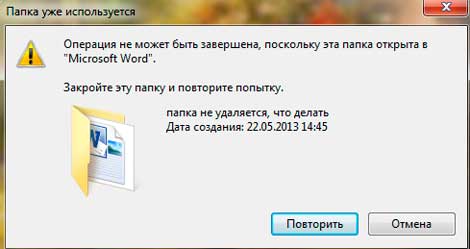
А как быть если не удаляется папка или тот же файл даже после того как все приложения закрыты, которые могут препятствовать к его удалению? Вот тогда и начинаешь задаваться вопросом, почему я не могу удалить файл ? Причем в некоторых случаях бывает, что удалить файл не удается в результате того, что пользователь сам заблокировал файл
Как удалить неудаляемый повреждённый файл??
Попробуй открыть ини файл, через блокнот и удалить все и затем сохранить а потом удалить, или поменяй расширение ini файла на другой к примеру avi, если будет писать отказано в доступе то значит скорее всего вирус, заходи в безопасном режиме и пробуй снести унлокером, еще вариант сделать откат системы, запустить восстановление системы на более ранний срок, каков размер неудаляемого файла, мне что подсказывает что 0 байт
Cleaner там попробуй, должно получиться
попробуй программу Unlocker
В этих случаях мне очень помогает Unlocker
скачиваем файл образа диска ERD comander, прожигаем (опция прожечь образ), на болванку, получаем загрузочный востановочный диск, загружаемся с него, как в первом случае, в BIOS ставим загрузку с CD-ROM, после загрузки, находим файл удаляем. Скачать: <a rel=»nofollow» href=»http://ifolder.ru/6143559″ target=»_blank»>http://ifolder.ru/6143559</a>
Freeraser попробуй
эта программа удаляет <a href=»/» rel=»nofollow» title=»15907216:##:1OBucag»>[ссылка заблокирована по решению администрации проекта]</a>
У самого такое случалось, еле удалил его. Рецепт удаления файла: Кликаем по сраному неуязвимому мусору, выбираем «создать ярлык». Файл пропадёт. Потом удаляем его ярлык. ГАААААОООТОВААААО!
У меня не пропал )
У меня получилось сделать проще: • Открыл «Свойства» диска, на котором был такой косяк. • Затем «Сервис» и «Проверка на наличие ошибок». • Выбрал первый вариант, где было написано «Рекомендуется». • Он разумеется нашёл ошибку (ки) и предложил исправить. • Запустил исправление, комп исправил. • Вернулся туда, где не удалялась папка. • Удалил! Всё!